Während des Betriebs von Computern und Laptops, auf denen Windows ausgeführt wird, treten regelmäßig verschiedene Probleme und Fehlfunktionen auf..
Eine macht sich in Form von Fehlern auf dem PC-Desktop bemerkbar. Andere erscheinen auf einem blauen Bildschirm des Todes. Letzteres Szenario macht natürlich den meisten Benutzern Angst.
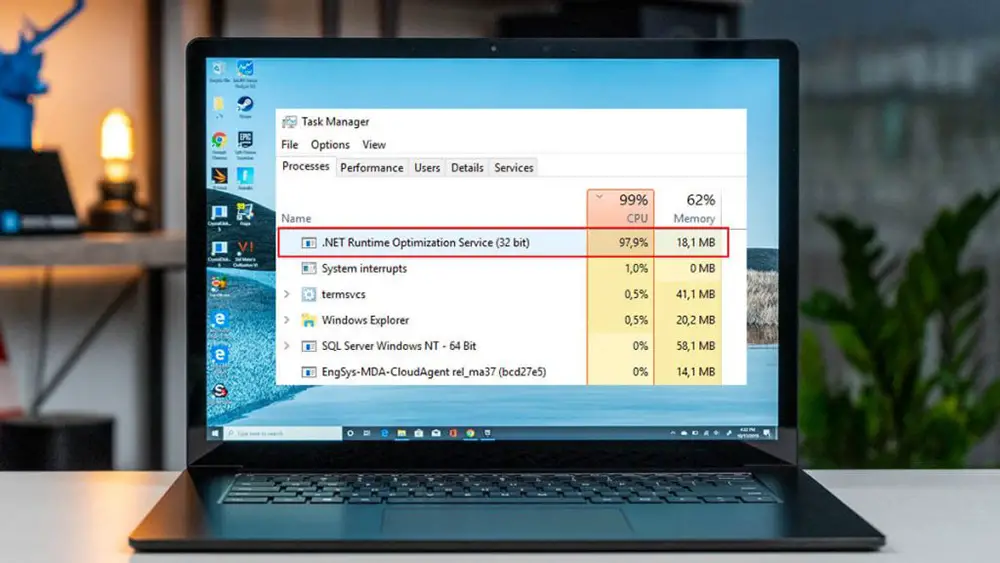
Unter all den verschiedenen Problemen ist der Dienst zur Optimierung der Nettolaufzeit hervorzuheben. Sie müssen verstehen, warum diese Optimierung erforderlich ist, warum sie den Prozessor belasten kann und was zu tun ist, um das Problem zu beheben..
Was ist das
In Wirklichkeit tritt das betrachtete Problem normalerweise zufällig auf. Aber dann tritt es in Situationen auf, nachdem ein neues Service Pack installiert wurde, das auf das NET Framework abzielt.
Diese Optimierung hat eine ausführbare Datei. Es wird als mscorsvw.exe bezeichnet. Daher haben aufmerksame Benutzer beim Starten des Task-Managers möglicherweise den entsprechenden Namen in den Listen der aktiven Prozesse bemerkt..
Neben diesem exe-Namen ist sie auch unter dem Namen .NET Runtime Optimization Service zu finden.
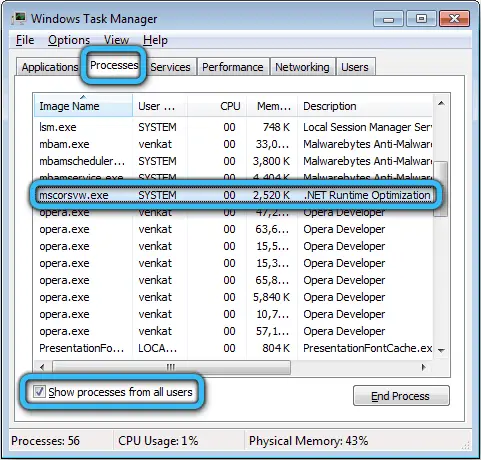
Der Start erfolgt nicht sehr oft. Im Allgemeinen besteht der Kern dieses Dienstes darin, das NET Framework zu optimieren. Der Dienst stellt sicher, dass Anwendungen, die davon abhängig sind, schneller und effizienter ausgeführt werden können.
In manchen Fällen ist die Optimierung sehr zeitaufwendig. Wenn es gestartet wird, verbraucht es viele Ressourcen. Dies äußert sich in Form eines überlasteten Prozessors in einem Computer oder Laptop mit einem Windows-Betriebssystem.
Es kommt sogar vor, dass die Belastung der CPU von Seiten des Prozesses mehrere Tage hintereinander anhält. Aber es gibt einen Weg, das aktuelle Problem zu lösen, und nicht einmal einen.
Was sind die Gründe für CPU-Überlastung
Zuerst müssen Sie die Gründe verstehen, warum der NET Runtime Optimization Service den Prozessor eines PCs oder Laptops merklich belastet.
Zu diesem Punkt gaben Microsoft-Vertreter sogar eine offizielle Antwort.
Experten weisen darauf hin, dass der Prozess theoretisch alle seine Bibliotheken neu kompilieren und in dem Moment ausführen sollte, in dem der Computer im Leerlauf ist. Darüber hinaus gibt es eine offizielle Erklärung, dass der gesamte Vorgang nur wenige Minuten dauert.
In der Praxis ist alles anders. Benutzer haben wiederholt angegeben, dass der NET Runtime Optimization Service ernsthaft und für lange Zeit das gesamte System belastet. In einigen Fällen dauerte dies mehr als eine Woche.
Gleichzeitig gibt es mehrere Hauptgründe, warum der betrachtete NET Runtime Optimization Service das System eines Windows-basierten Computers so stark belastet.
Es besteht die Möglichkeit einer Exposition durch bösartige Software. Hier sind 2 Optionen möglich:
- der Virus hat sich als der angegebene Dienst getarnt und der Benutzer denkt, dass das Problem darin liegt;
- eine Infektion der ausführbaren Datei ist aufgetreten.
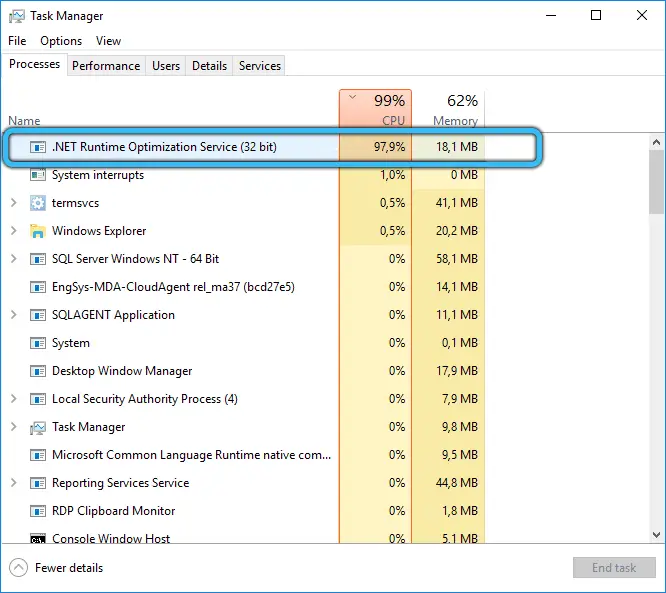
Um das Problem zu lösen, müssen Sie Ihren Computer im Detail auf mögliche Viren und bösartige Codes scannen.
Es gibt einen weiteren möglichen Grund. Der Dienst war beschädigt oder konnte nicht geladen werden. Neustart ist hier die Lösung.
Angesichts der Tatsache, dass der NET Runtime Optimization Service den Prozessor aktiv belastet und Ihr System lange Zeit belastet, müssen Sie Maßnahmen ergreifen.
In dieser Hinsicht haben Spezialisten 3 Möglichkeiten, das Problem zu lösen:
- Optimierung des Prozesses;
- auf Viren prüfen;
- starten Sie den Dienst neu.
Jetzt über jede Option separat.
Optimierung
Viele Leute beschließen, den NET Runtime Optimization Service sofort zu deaktivieren, weil sie glauben, dass dies die richtige und effektive Lösung ist. Aber Sie sollten den Prozess nicht sofort beenden. Andernfalls können weder die Bibliotheken aktualisiert noch Spiele und Anwendungen auf dem Computer gestartet werden.
Es gibt mehrere Möglichkeiten, den Prozess zu optimieren. Dies ist der Start der einfachsten Befehle oder das Schreiben komplexer mehrstufiger Skripte. Letztere Option ist definitiv nicht für Anfänger geeignet. Aufgrund der Optimierung beginnt der Prozess, mehr Kerne des Prozessors zu verwenden, um die Aufgaben mit ihrer Hilfe schnell abzuschließen.
Wenn dem Benutzer ehrlich gesagt nicht gefällt, dass der NET Runtime Optimization Service den Prozessor und das gesamte System so stark belastet, dann empfiehlt es sich bei Windows immer, mit der Optimierungsmethode zu beginnen.
Hier sind die Schritte, die Sie befolgen müssen:
- Klicken Sie mit der rechten Maustaste auf Start und rufen Sie das Kontextmenü auf. Suchen Sie die Befehlszeile und führen Sie sie aus. Oder Sie nutzen die Suche. Die Leitung sollte nur als Administrator ausgeführt werden. Andernfalls sind nicht genügend Rechte vorhanden, um Änderungen vorzunehmen.
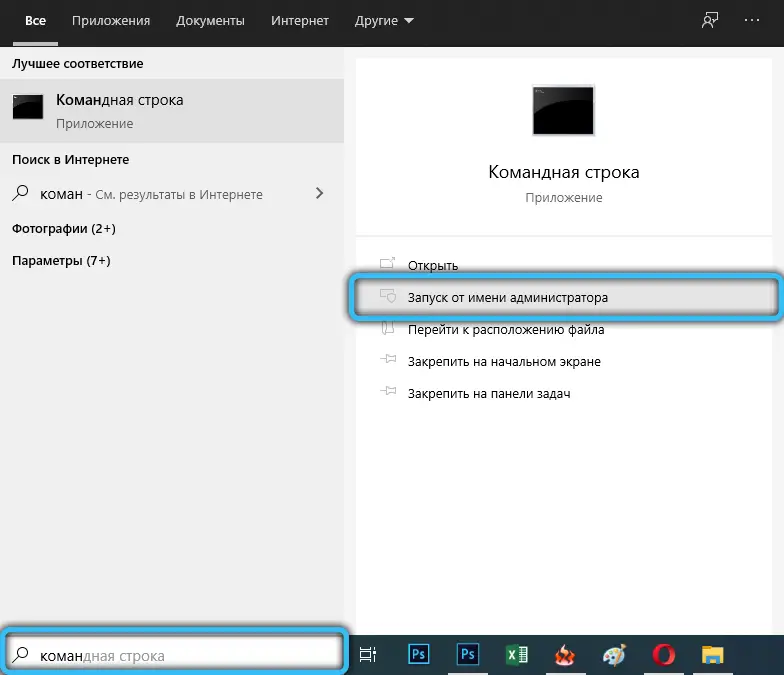
- Schreiben Sie als nächstes den ersten Befehl. Es ist für 32-Bit-Betriebssysteme und sieht aus wie cd c: \ Windows \ Microsoft.NET \ Framework \ v4.0.30319. Drücken Sie nach dem Einfügen die Eingabetaste.
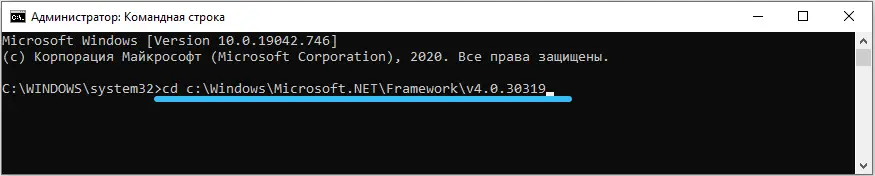
- Wenn auf dem Computer oder Laptop Windows mit etwas 64 ausgeführt wird, sieht der Befehl etwas anders aus. Nämlich cd c:\Windows\Microsoft.NET\Framework64\v4.0.30319. Drücken Sie wie im ersten Fall die Eingabetaste.
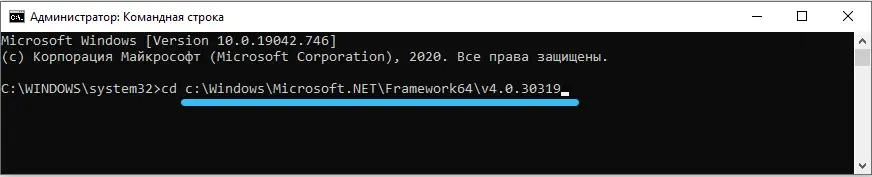
- Schreiben Sie nach Ausführung eines der ersten Befehle, abhängig von der Bitness der Betriebssystemversion, Folgendes. Dies ist ngen.exe executequeueditems. Drücken Sie die Eingabetaste und warten Sie auf den Abschluss.
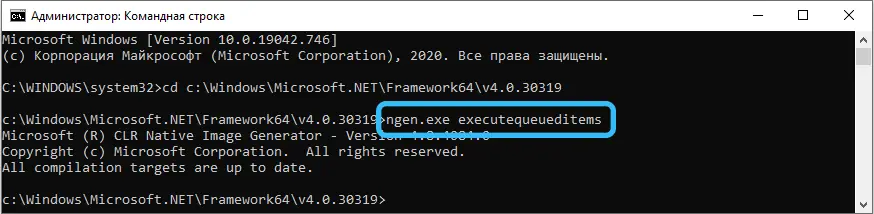
- Prüfen Sie nun, wie sich der Prozessor verhält und ob die Last reduziert wurde.
Es gibt eine alternative Optimierungsmethode. Hier hilft das offizielle Skript von Microsoft. Sie müssen es nicht selbst schreiben. Sie müssen nur kopieren.
Bei einem Skript sieht die Anweisung so aus:
- Suchen Sie im Internet nach drainngenqueue wsf.
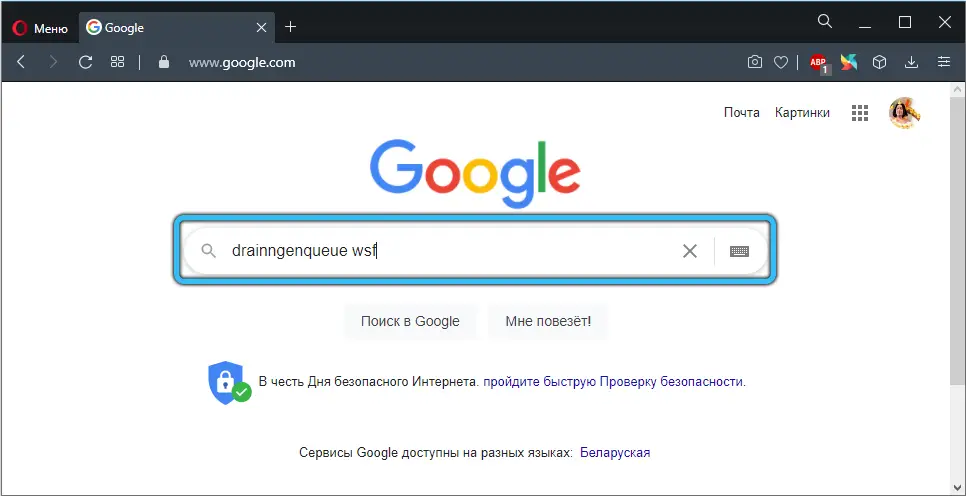
- Die vertrauenswürdige GitHub-Ressource sollte zuerst in der Ergebnisliste erscheinen. Gehen Sie dorthin und öffnen Sie die Skriptseite.

- Drücken Sie am Anfang des Codes mit der rechten Maustaste die RAW-Taste und wählen Sie die Option mit Speichern unter. Stellen Sie sicher, dass die wsf-Erweiterung ausgewählt ist.
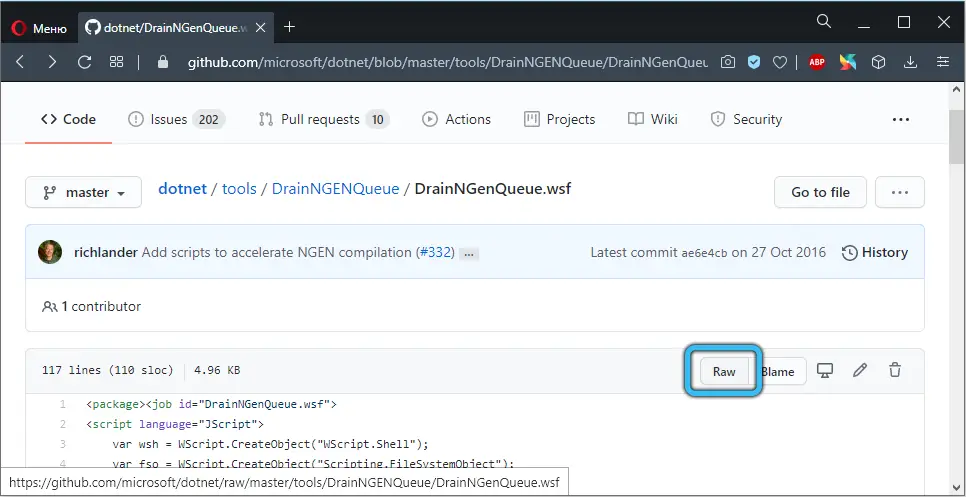
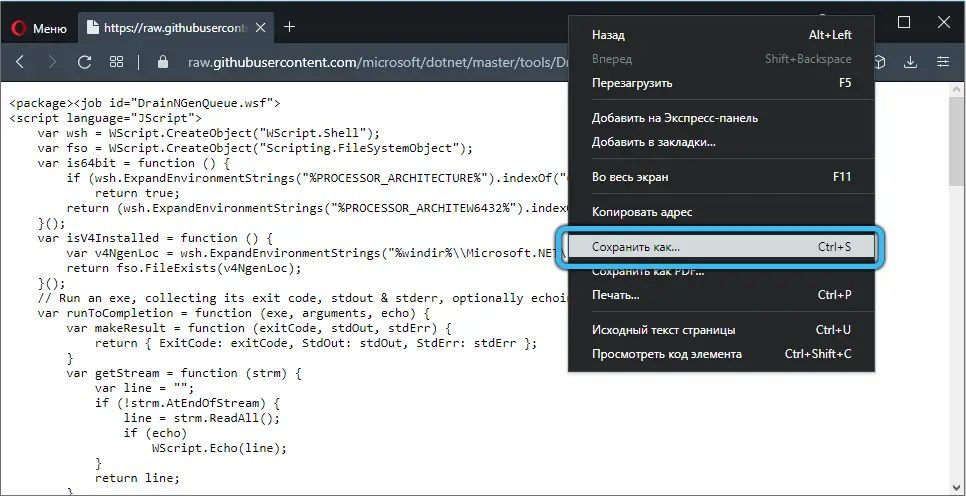
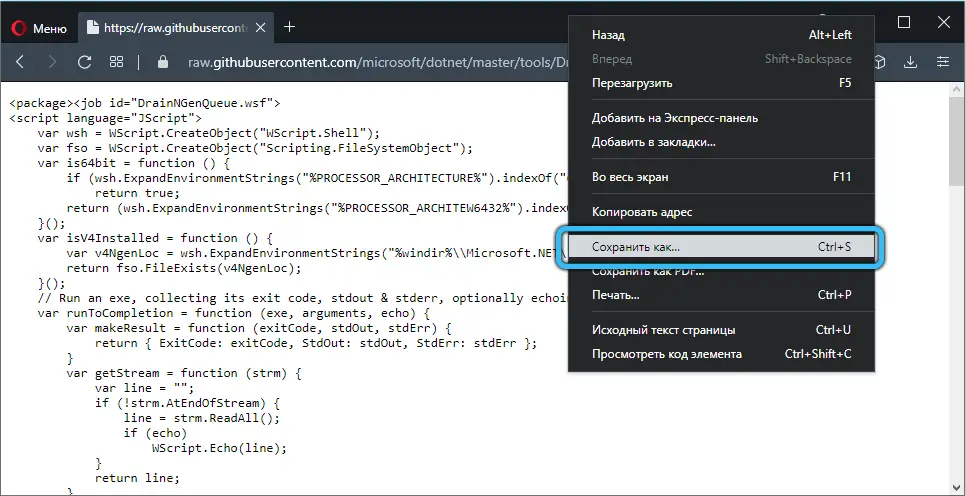
- Öffnen Sie den Ordner, in dem die Skriptdatei gespeichert wurde. Doppelklicken Sie, um es zu starten.
- Wenn das Betriebssystem ein Fenster mit der Auswahl eines zu startenden Programms anzeigt, wählen Sie manuell die Option Windows Script Host.
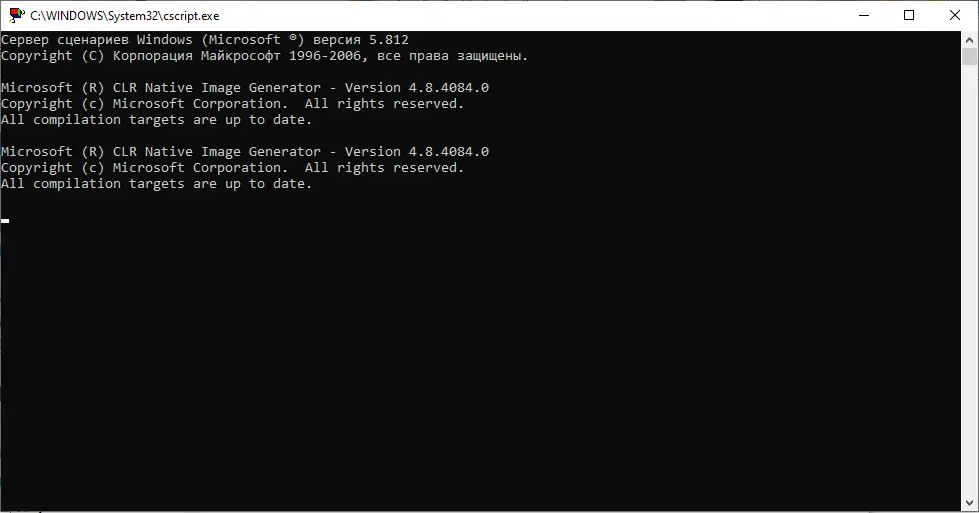
Warten Sie, bis der Vorgang abgeschlossen ist. Wenn das Skript seine Arbeit beendet hat, starten Sie den Task-Manager erneut und sehen Sie, wie viel Prozent der Prozessor ausgelastet ist.
Untersuchung
Die nächste Option besteht darin, nach einer möglichen Virusinfektion zu suchen.
Es ist erwähnenswert, dass dies einer der häufigsten Gründe dafür ist, dass ein Dienst den Prozessor eines Computers überlastet. Schädliche Programme versuchen, PC-Ressourcen zu übernehmen, und können sich daher unter diesem Dienst verstecken.
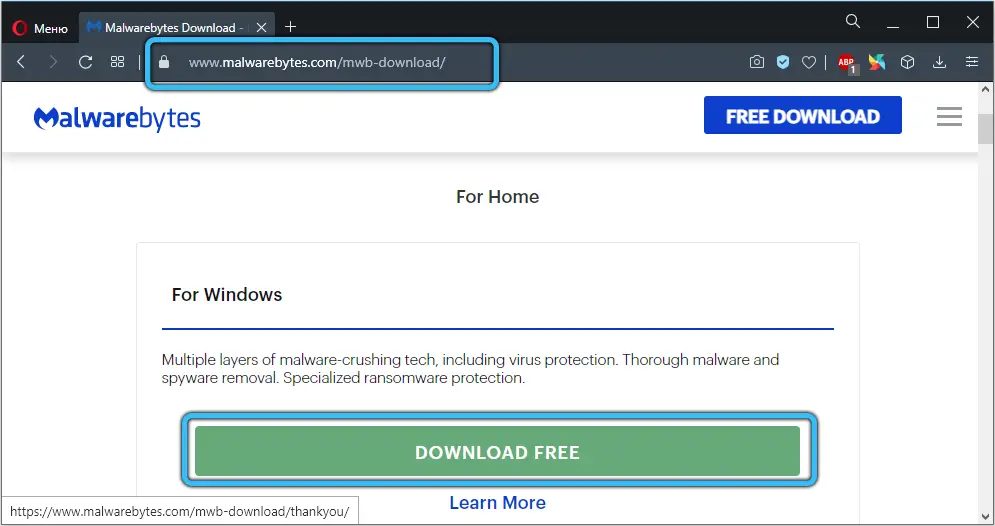
Um eine solche Theorie zu überprüfen oder zu widerlegen, führen Sie ein Antivirenprogramm zum Scannen aus. Das Dienstprogramm Malwarebytes handhabt dieses Problem gut. Dies liegt an einer der umfangreichsten Datenbanken.
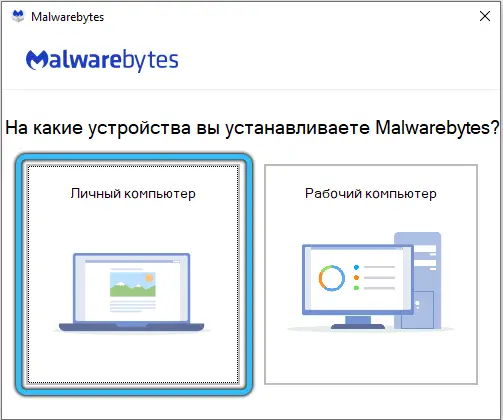
Das Dienstprogramm hat eine kostenlose Testversion. Normalerweise reichen ihre Ressourcen und Fähigkeiten aus, um das Problem zu lösen.
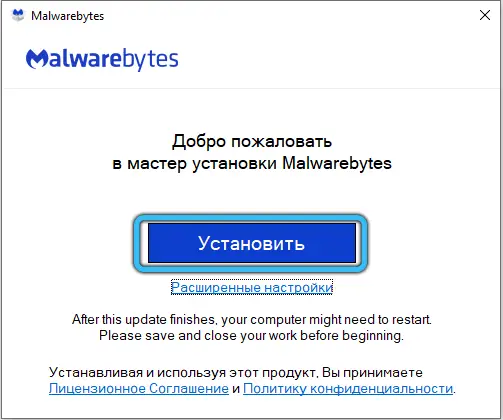
Führen Sie nach dem Herunterladen der Anwendung die Datei aus und befolgen Sie die Anweisungen der Entwickler. Wenn das Antivirenprogramm installiert ist, öffnen Sie das Programm und führen Sie einen Scan durch. Zuerst wird das Programm höchstwahrscheinlich versuchen, sich selbst zu aktualisieren, indem es nach einer neuen Datenbank sucht. Dann wird das System überprüft. Wenn Malware gefunden wird, kann sie unter Quarantäne gestellt oder entfernt werden.
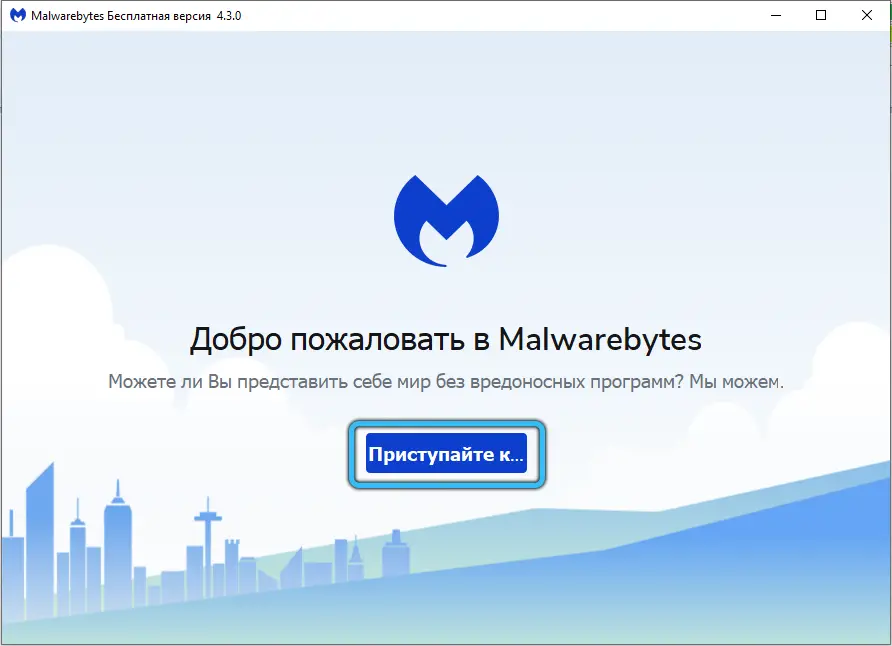
Wenn das Antivirenprogramm seine Funktionen abgeschlossen hat, starten Sie Ihren Computer neu, starten Sie den Task-Manager und überprüfen Sie den aktuellen Status des Prozessors.
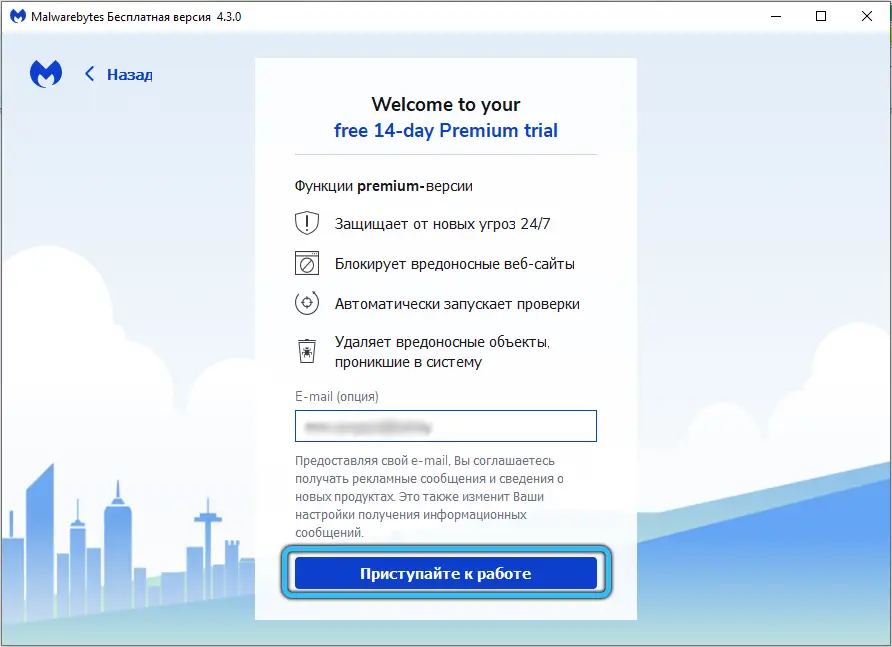
Bitte beachten Sie, dass verschiedene Antivirenprogramme in der Lage sind, Malware zu erkennen, die andere nicht erkennen können. Daher sollten Sie sich nicht auf die Fähigkeiten eines einzigen Dienstprogramms beschränken.
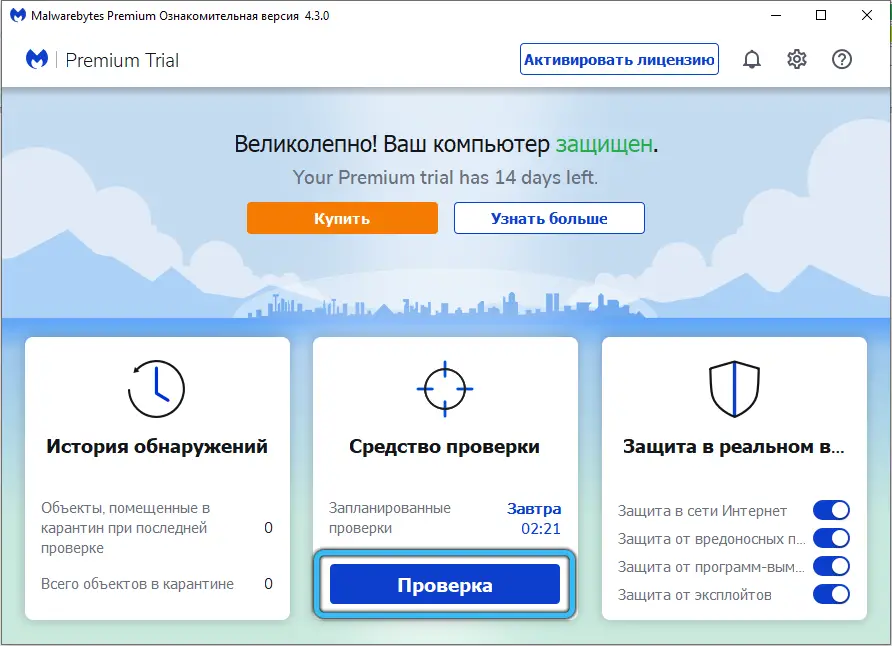
Neu starten
Und noch eine Möglichkeit, das Problem zu lösen. Dies ist ein Neustart des problematischen Dienstes.
Wenn der Prozessor stark belastet ist, können Sie versuchen, dies durch einen Neustart zu bewältigen. Dies führt oft dazu, dass der NET Runtime Optimization Service wesentlich schneller abgeschlossen wird.
Dieser Moment ist jedoch nur wirksam, wenn eine so hohe Belastung der CPU während des Starts mit Dienstausfällen verbunden ist.
Die Anweisung lautet wie folgt:
- Starten Sie das Fenster "Ausführen" mit der Kombination der Tasten Win und R;
- schreiben Sie den Befehl services.msc in das Fenster;
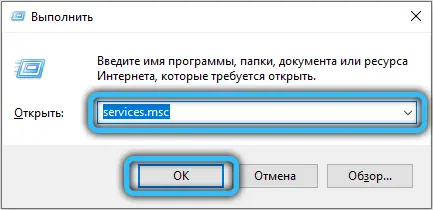
- Suchen Sie in der angezeigten Liste die Zeile mit dem Namen Microsoft.NET Framework NGEN v4.0.30319 und den Betriebssystem-Bitwert am Ende des Namens (32 oder 64);
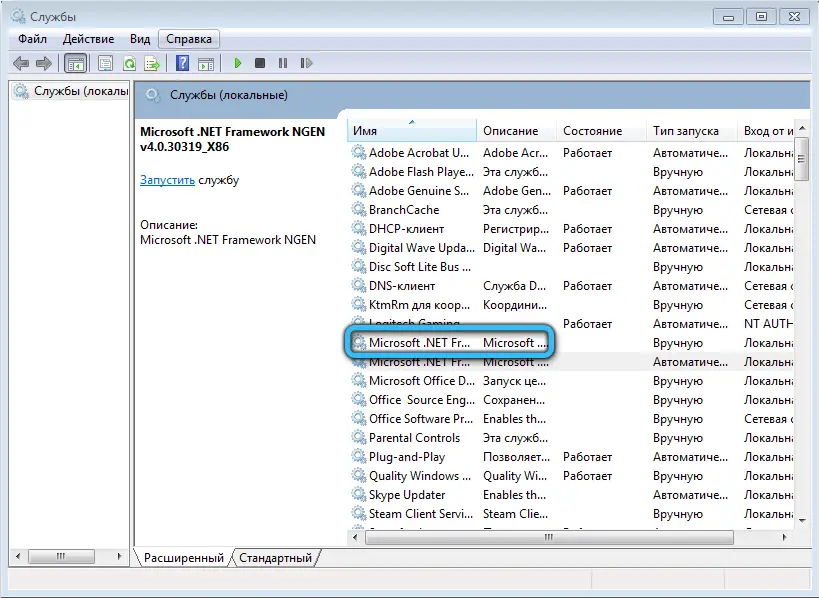
- klicken Sie mit der rechten Maustaste auf diese Zeile;
- wählen Sie im erscheinenden Kontextmenü den Punkt "Eigenschaften";
- Wenn der Dienst ausgeführt wird, stoppen Sie ihn zuerst und starten Sie ihn dann erneut.
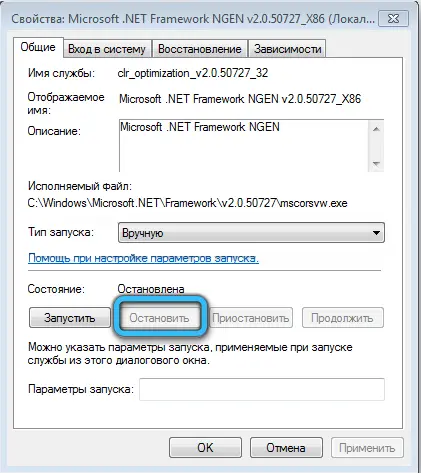
- Überprüfen Sie, ob der Abschnitt Starttyp auf den richtigen Wert für Automatisch eingestellt ist.
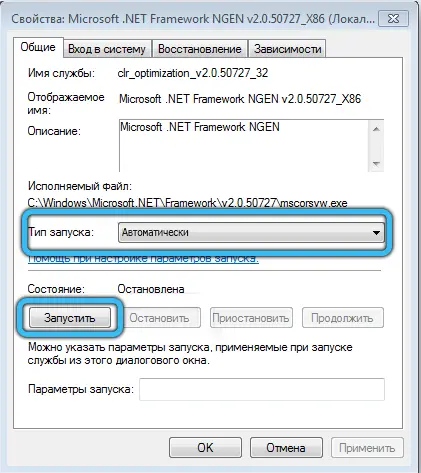
Überprüfen Sie nun, wie sich der Prozessor verhält und wie er ausgelastet ist.
Das Problem wird von selbst gelöst. Und normalerweise in ein paar Sekunden. Sie müssen nur die mögliche Ursache kennen und wissen, wie Sie bestimmten Faktoren entgegenwirken können.
Wie oft sind Probleme mit diesem Dienst aufgetreten? Was war der Grund? Welche der Möglichkeiten haben geholfen, den Fehler zu beheben? Wie stark hat der Dienst den Prozessor belastet? Wie lange hat es gehalten?
Wir warten auf Ihre Antworten und interessante Geschichten aus eigener Erfahrung.
Abonnieren, kommentieren und relevante Fragen zum Thema stellen!